Oprava: Counter Strike 2 (CS2) sa neinicializuje
Rôzne / / April 28, 2023
Používatelia Steamu hlásili problém „Counter-Strike (CS2) sa neinicializuje“ na mnohých platformách. CS 2 sa nenačítava v systéme Windows. Ostatné hry na Steame fungujú na počítači bez problémov. Problém sa vyskytol na nízkom stroji a špičkových herných súpravách poháňaných dedikovanou grafickou kartou. Identifikujeme vinníka, prečo Counter-Strike 2 nefunguje na vašom hernom stroji.

Obsah stránky
-
Prečo sa Counter-Strike 2 neinicializuje na Windows PC?
- Oprava: Problém s inicializáciou Counter-Strike (CS2).
- Vypnite Windows
- Systémové požiadavky Counter-Strike 2
- Vymazať ukladací disk
- Nastavenia grafiky Counter-Strike 2
- Aktualizujte ovládač grafiky
- Zakázať ochranu v reálnom čase
-
Opravte súbory hry Counter-Strike 2
- Spodná čiara
Prečo sa Counter-Strike 2 neinicializuje na Windows PC?
CS 2 je vylepšená verzia Global Offensive (2012), aby mohla konkurovať konkurencii na trhu. Oficiálni vývojári stavajú hru od základov a v kóde majú veľa medzier. Spoločnosť investovala kapitál do vývoja hier. Existujú dôvody, prečo sa CS 2 nenačítava na váš herný stroj.
Chyby a závady CS 2:
Counter-Strike 2 je nová hra uvedená na trh v roku 2023. Hra má chyby a závady bežné pre novú hru v knižnici. Väčšinu problémov súvisiacich so softvérom nedokážeme vyriešiť, pretože nemáme prístup k zdrojovému kódu.
Ovládače grafických kariet:
Reklamy
Milióny ľudí majú vo svojich počítačoch nainštalované zastarané grafické karty alebo ovládače. Mnoho používateľov Global Offensive má v hernom zariadení nainštalované staršie GPU. Bohužiaľ, CS 2 je nové vydanie a vyžaduje aktualizované ovládače na podporu mechanizmu. Aktualizujte ovládače grafickej karty z oficiálnej stránky alebo použite systém Windows.
Dočasné súbory:
Systém Windows vytvorí kópiu dočasných súborov v systéme. Žiadny zo správcov systému nevyčistí dočasné súbory z počítača. Zastarané alebo poškodené dočasné súbory môžu spôsobiť problém s výkonom a stabilitou. Ukázal som vám, ako vyčistiť dočasné súbory systému Windows.
Antivírusová ochrana:
Mnohé antivírusové ochrany majú vstavanú bránu firewall a prepisujú bránu firewall systému Windows. Skontroloval som veľa nástrojov na ochranu počítača. Väčšina z nich blokuje odchádzajúce požiadavky a vy im prikývnete. Požiadavku brány firewall ste museli odmietnuť už skôr. Obráťte sa na zákaznícky servis v oblasti kybernetickej bezpečnosti a požiadajte ich o pokyny.
Pirátske Windows a hry:
Mnoho hráčov si sťahuje pirátske hry a operačné systémy z torrentových webových stránok. Bohužiaľ, väčšina útočníkov do súkromia používa torrenty na šírenie škodlivých hrozieb do počítačov. Žiadam čitateľov, aby prešli na originálnu kópiu systému Windows. Hrajte CS 2 a získajte status Prime. Odporúčam všetkým vyhnúť sa torrentovaniu hier a programov.
Malvér a hrozby:
Škodlivý softvér zničí systémové súbory a nainštalované programové súbory. Malvér som našiel v počítači potom, čo som si všimol problémy s výkonom a nereagujúcimi oknami. Vymažte ich pomocou antivírusového systému alebo preinštalujte operačný systém, aby ste ukončili začarovaný kruh.
Poškodené súbory Counter-Strike 2:
Nie je nezvyčajné, že hry Steam majú poškodené herné súbory. Valve pridalo nástroje na vyhľadávanie poškodených herných súborov a ich riešenie. Na vyriešenie problémov a vyhnutie sa preinštalovaniu hry môžete použiť program Steam. Ukázal som vám, ako skenovať súbory CS 2 a automatizovať opravu.
Oprava: Problém s inicializáciou Counter-Strike (CS2).
Prestaňte používať pirátske CS 2 na prémiový prístup, pretože môžu obsahovať malvér alebo škodlivý obsah. Stav Prime môžete získať vložením času do hry alebo zaplatením za službu. Za hru som zaplatil pred pár rokmi. Službu Prime som dostal, keď hra prešla do kategórie free-to-play. Požiadajte neaktívnych priateľov, aby preniesli účet s CS: GO v knižnici s podporou Prime.
Vypnite Windows
Reklama
Microsoft uprednostnil rýchlejšie spúšťacie časy pred riadnym vypnutím. Skontrolujte Správcu úloh pod údajmi CPU. Keď stroj včera večer vypnete, zistíte, že počítač beží 24 hodín. Ukážem vám, ako správne vypnúť počítač so systémom Windows.
1. Otvorte „Ovládací panel“ z vyhľadávacieho panela.
2. Kliknite na možnosť „Hardvér a zvuk“.
3. Kliknite na možnosť „Možnosti napájania“.
4. V ponuke na ľavej strane vyberte možnosť „Vyberte, čo robí tlačidlo napájania“.
5. Vyberte možnosť „Zmeniť nastavenia, ktoré sú momentálne nedostupné“.
6. Zrušte výber možnosti „Zapnúť rýchle spustenie (odporúča sa)“.
7. Kliknite na tlačidlo „Uložiť zmeny“ v dolnej časti.
Vypnite stroj ako zvyčajne. Po piatich minútach zapnite počítač so systémom Windows.
Systémové požiadavky Counter-Strike 2
Counter-Strike 2 je CPU náročná hra určená pre novšiu a staršiu generáciu hardvéru. Stanovil som systémové požiadavky CS 2 a rozptýlil som vaše pochybnosti.
Counter-Strike 2 Systémové požiadavky Windows:
Procesor: Procesor Intel® Core™ 2 Duo E6600 alebo AMD Phenom™ X3 8750 alebo novší
RAM: 2 GB
Úložisko: 15 GB úložného priestoru
Grafika: Integrovaná alebo dedikovaná grafika s 256 MB video pamäte.
Softvérová podpora: DirectX 9-kompatibilný s podporou Pixel Shader 3.0
Systémové požiadavky Counter-Strike 2 pre Mac:
Operačný systém: macOS El Capitan alebo novší
Procesor: Procesor Intel® Core™ 2 Duo alebo novší
RAM: 2 GB
Úložisko: 15 GB úložného priestoru
Grafika: Grafika s 256 MB video pamäte.
Čitateľom odporúčam upgradovať grafickú kartu na najnovšiu GPU kvôli aktualizácii ovládačov. Counter-Strike beží na staršom hardvéri, ale na udržanie vývoja potrebujete aktualizované grafické jednotky.
Vymazať ukladací disk
Microsoft pridal funkciu storage sense do najnovšej zostavy Windows 10/11. Nepotrebné súbory v počítači môžete vymazať bez použitia nástroja tretej strany. Dovoľte mi ukázať vám, ako odstrániť nevyžiadanú poštu zo systému Windows.
1. Otvorte Nastavenia stlačením klávesov Windows + I.
2. Z možností vyberte „Systém“.
3. Vyberte možnosť „Ukladací priestor“.

4. Po skenovaní kliknite na „Dočasné súbory“.

5. Zrušte výber možnosti, ak máte obsah v priečinku na prevzatie.

6. Po výbere všetkých možností kliknite na „Odstrániť súbory“.

7. Dajte pár chvíľ, aby systém odstránil odpad.
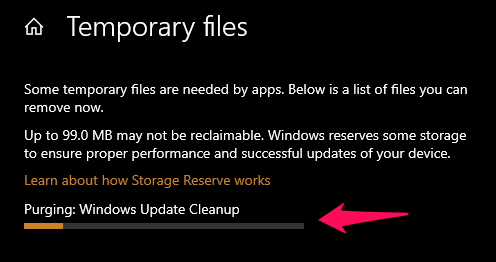
8. Systém Windows odstránil nepotrebný odpad z primárneho oddielu.
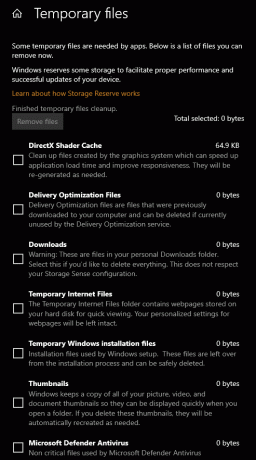
Mám späť 20 GB v primárnom oddiele. Counter-Strike 2 má viac priestoru na ukladanie herných súborov počas hry.
Nastavenia grafiky Counter-Strike 2
Mám vyhradený RX 570 (4 GB) na hernom stroji so systémom Windows. Pri vyššom nastavení grafiky mám až 200 fps. Nízke herné stroje by mali znížiť nastavenie grafiky. Znížte zaťaženie hardvéru, ako je procesor, pamäť, GPU, úložisko atď.
1. Kliknite na ikonu ozubeného kolieska v ponuke na ľavej strane.
2. Kliknite na možnosť „Video“.
3. Znížte rozlíšenie na 1280 x 720 pre plynulejší zážitok.

Neodporúčam však rozlíšenie 720p na monitore 1080p.
4. Kliknite na možnosť „Pokročilé video“.

Znížte všetky nastavenia na najnižšie dostupné nastavenie.
Navrhujem ponechať vyhladzovanie na druhom najnižšom nastavení pre plynulejší zážitok. Znížite zaťaženie hardvérových prostriedkov.
Aktualizujte ovládač grafiky
Zastarané grafické ovládače spúšťajú Counter-Strike 2 nie je problém s inicializáciou. Ovládače môžete aktualizovať z ovládacieho panela AMD alebo Nvidia. Ukážem vám, ako aktualizovať ovládač grafiky prostredníctvom služby Windows Update, pretože funguje pre všetkých výrobcov.
1. Kliknite na panel vyhľadávania.
2. Otvorte „Správca zariadení“ z vyhľadávacieho panela.
3. Kliknite na ikonu rozbaľovacej ponuky možnosti „Zobrazovacie adaptéry“.

4. Vyberte grafickú kartu.

5. Kliknutím pravým tlačidlom myši zobrazíte ďalšie možnosti a kliknite na možnosť „Vlastnosti“.
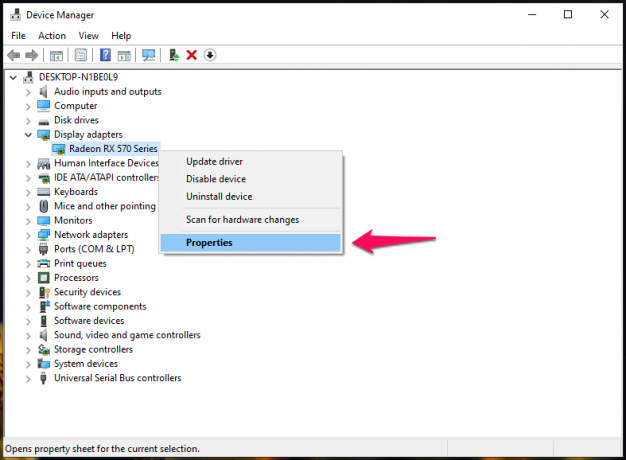
6. V rozbaľovacej ponuke kliknite na „Ovládač“.

7. Kliknite na možnosť „Aktualizovať ovládač“.

8. Kliknite na možnosť „Automaticky vyhľadať ovládače“.

9. Dajte systému chvíľu na aktualizáciu ovládačov.
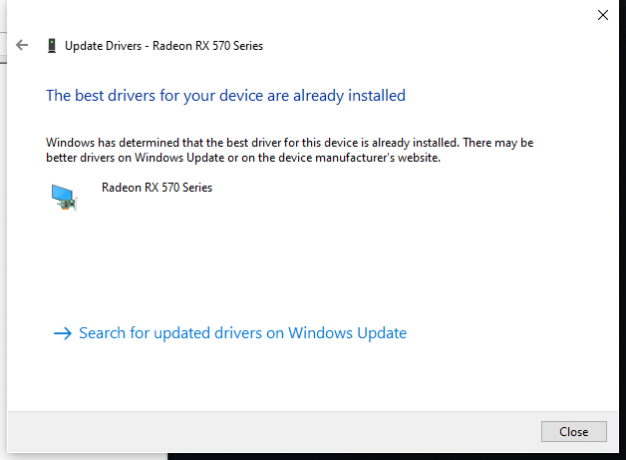
Žiadam čitateľov, aby si kúpili novú grafickú kartu pre dlhšiu podporu ovládačov.
Zakázať ochranu v reálnom čase
Ak chcete potvrdiť pochybnosti, vypnite na chvíľu ochranu v reálnom čase. Pokyny vám poskytne poskytovateľ antivírusového riešenia. Mnoho používateľov sa pri ich ochrane spolieha na predvolený bezpečnostný program spoločnosti Microsoft. Ukážem vám, ako vypnúť ochranu v reálnom čase.
1. Otvorte vyhľadávací panel.
2. Otvorte „Zabezpečenie systému Windows“ z vyhľadávacieho panela.
3. Kliknite na možnosť „Ochrana pred vírusmi a hrozbami“.

4. Kliknite na možnosť „Spravovať nastavenia“.

5. Kliknite na tlačidlo „Ochrana v reálnom čase“.

Reštartujte počítač so systémom Windows.
Opravte súbory hry Counter-Strike 2
Steam má vstavaný nástroj na opravu poškodených alebo poškodených herných súborov. Dovoľte mi ukázať vám, ako skenovať súbory hry Counter-Strike 2 a opraviť ich.
1. Otvorte program Steam z ponuky.
2. V hornom menu kliknite na „Knižnica“.
3. Vyberte hru.
4. Kliknite pravým tlačidlom myši na hru CS 2 a vyberte možnosť „Vlastnosti“.
5. Kliknite na položku „Miestne súbory“ v ponuke na ľavej strane.

6. Kliknite na možnosť „Overiť integritu herných súborov“.
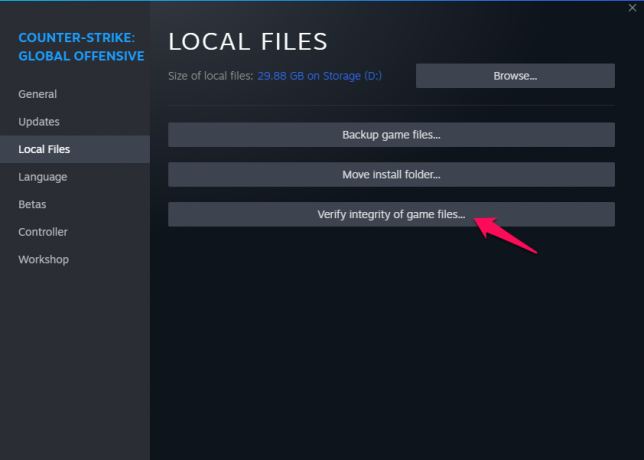
7. Program Steam začne skenovať súbory Counter-Strike.

8. Venujte niekoľko minút a neprerušujte skenovanie.
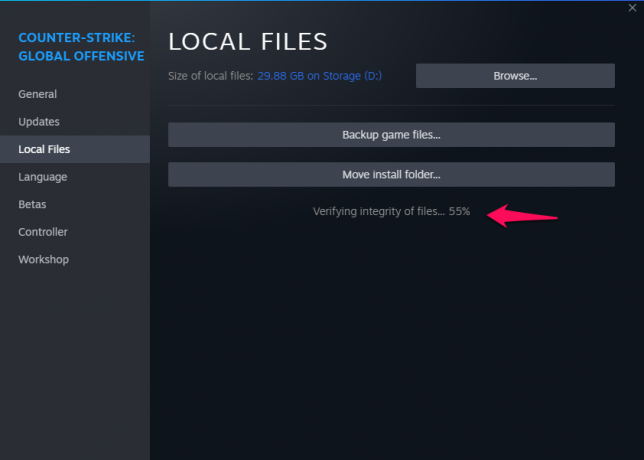
9. Steam našiel dva neoverené herné súbory.

Nechajte Steam a on to urobí za vás. Navrhujem preinštalovať hru, ak program nevyrieši problém s inicializáciou Counter-Strike (CS2).
Spodná čiara
Pre náruživých hráčov odporúčam Windows 10 a zabráni problémom s inicializáciou Counter-Strike (CS2). Bohužiaľ, Windows 11 má podľa môjho názoru problémy a nie je vhodný pre počítače nižšej kategórie. Použite bootovacie živé USB na downgrade operačného systému do roku 2024. Dajte nám vedieť, ako ste vyriešili problémy CS 2 v sekcii komentárov.

![Ako vstúpiť do režimu obnovy na zariadení Tecno Camon i Air [sklad a zvyk]](/f/8b4423f9f4621d1cfff5ca7e94e92efe.jpg?width=288&height=384)

